萬盛學電腦網 >> 圖文處理 >> Photoshop教程 >> ps圖片處理 >> PS皮膚修飾磨皮技巧
PS皮膚修飾磨皮技巧
首先上張我稍微處理過的人像和修飾皮膚後的人像進行對比。

修飾皮膚前 修飾皮膚後
在Photoshop中打開照片,在右下角圖層處點住背景下拉創建新的圖層(在處理圖像的時候第一部一定要先做這一步——創建背景副本)。然後局部放大後點擊磁性套索工具,在胳膊上沿著邊緣進行點擊(注意與邊線留下一定的空間,羽化值可設定在10-20之間,不要太大),圈定以後點擊濾鏡——高斯模糊(模糊半徑我設置的是5.8,該值可活用,注意別設置太大。自己可以進行比試,覺得差不多就行)然後點擊確定。

(photoshop教程圖1)

(圖2)
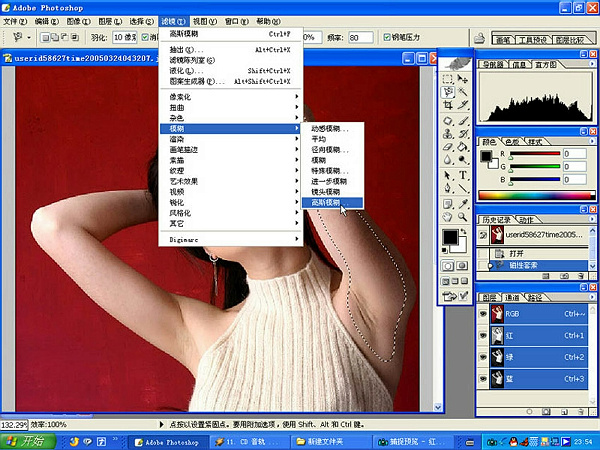
(圖3)

(圖4)
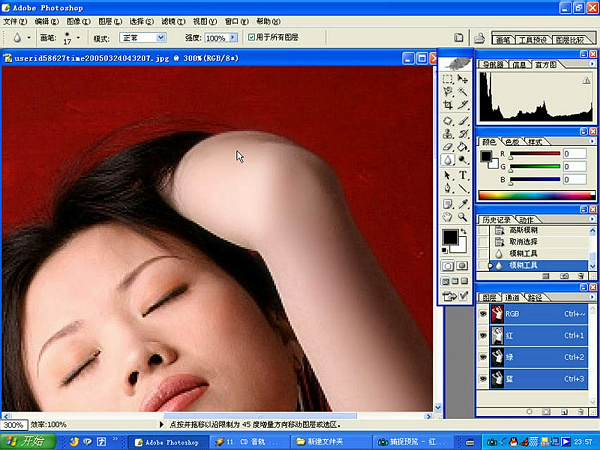
(圖5) 右胳膊同樣處理,但要注意邊緣,盡量避開一定的距離。不用擔心殘余的部分,當處理完後,我們可以用工具欄裡的模糊工具(強度值設定到100%)沿著胳膊的邊線內側進行塗抹就可以了。一定不要塗抹到邊線上,那樣會影響照片的清晰度。
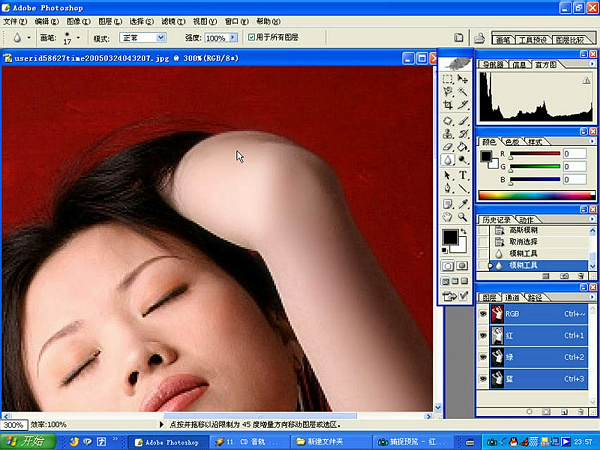
(圖6)
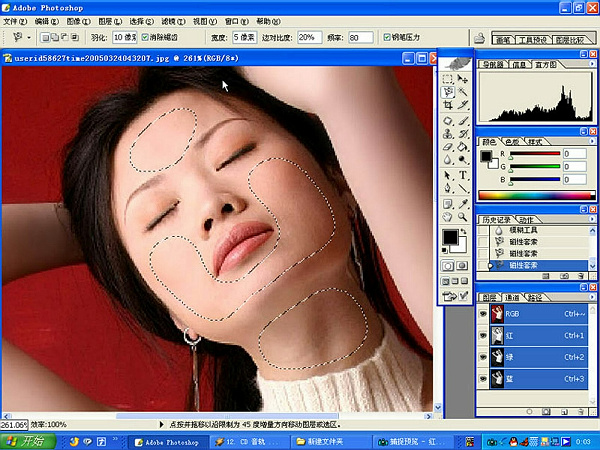
(圖7)
下面處理臉部了。處理臉部一定要仔細,眼睛、鼻子、嘴唇、眉毛、頭發的細節是要保留的。所以,再用套索工具的時候,要避開這些地方!!!!! (高斯模糊設定了以後不用每次都打開對話框,按快捷鍵Shift+F就行了)最後,還是用模糊工具在臉部邊緣的地方進行塗抹,不要塗抹上述需要保留細節的 地方。好了,這樣就完成了。

(圖8)
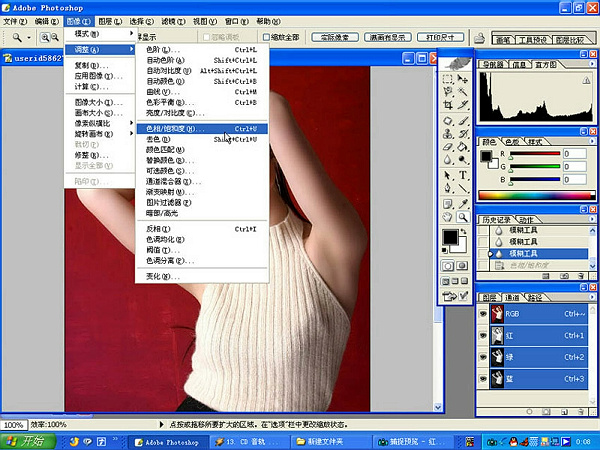
(圖9)
可以憑自己的感覺在略微調整色相/飽和度(個人來講,我偏好顏色鮮艷一點)。

在處理皮膚的時候,最好還是要把人物摳出來,進行單獨模糊處理,這樣,人物的皮膚就不會受到背景的干擾!切記!切記!!至於有幾張照片人物的手 有些暗,可以在進行高斯模糊之前,先用減淡工具進行局部處理,盡量與周圍膚色相似就行了。柔化皮膚其實就是模糊皮膚,對一張照片來講,這樣會犧牲掉許多細 節,所以在使用的時候一定要適度才行!!
我的方法比較繁瑣,雖然有專門的處理軟件但我還是喜歡手工處理的過程,感覺上很有成就感,也相對的自由一些。希望能對大家有所幫助。
- 上一頁:PS全景風光接片技巧
- 下一頁:PS給頭發上顏色教程



